PPT怎样快速制作箭头效果的时间轴?下面是小编介绍的PPT制作箭头效果的时间轴的具体步骤,有需要的小伙伴一起来下文看看吧,希望可以帮助到大家!
PPT制作箭头效果的时间轴的具体步骤

1、打开PPT,在开始工具栏下方,点击绘图的“形状”。
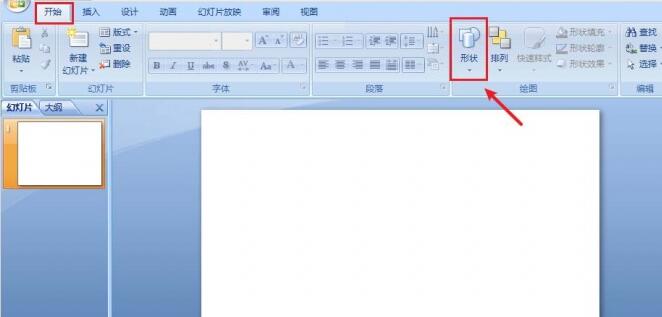
2、点击形状,就可以插入幻灯片。
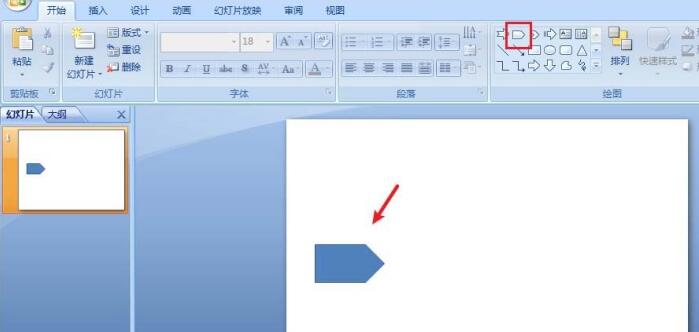
3、点击另外一种形状,调整大小和位置,插入幻灯片。
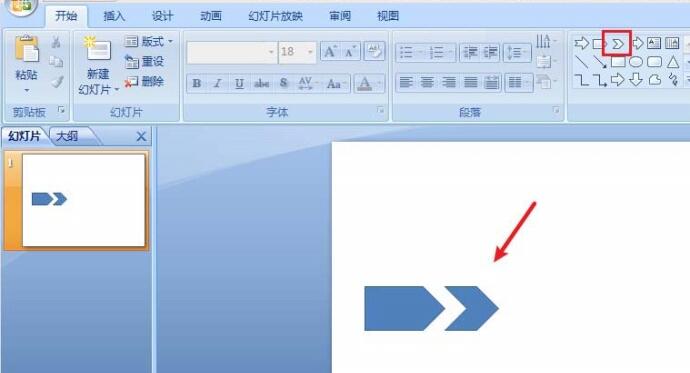
4、根据你要制作的时间轴长度,加上形状。

5、点击一条直线,插入幻灯片,作为时间轴的文字标线。
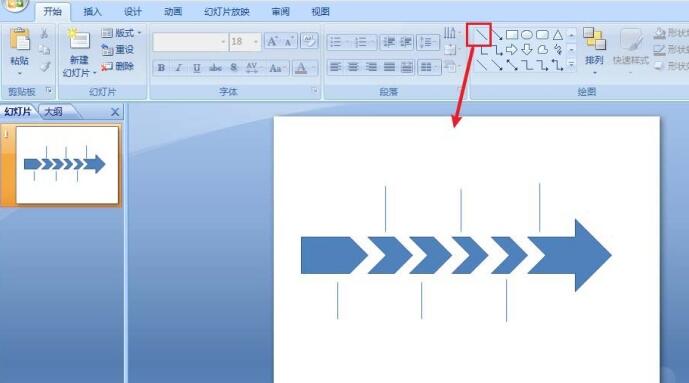
6、使用文本框,输入时间,靠近直线,这样PPT已制作时间轴了。
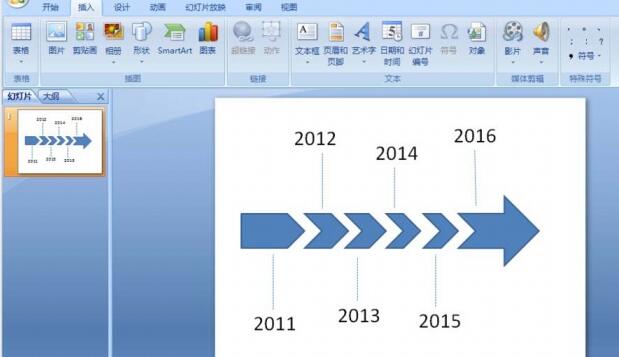
快来学习学习PPT制作箭头效果的时间轴的具体步骤,一定会帮到大家的。











